LINEのプロフィール画像とカバー画像を変更する方法
気分転換したい時、LINEのプロフィール画像やカバー画像を変更したいことがありますか?もしプロフィール画像やカバー画像を変更したことがない、変更するしかたが知らない場合、この記事を参考しましょう。
まずは、LINEのプロフィール画像を変更する方法です。プロフィール画像というのは、友だちリストやチャット画面で自分のことを表示する丸い画像です。
LINEを起動して、「その他」をタップし、「プロフィール」をタップします。
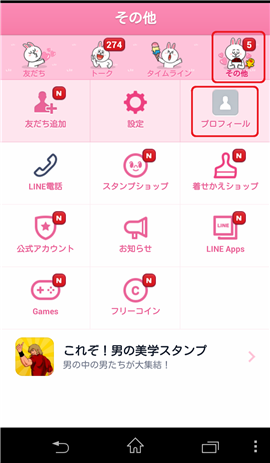
プロフィール設定画面で、プロフ画像をタップします。
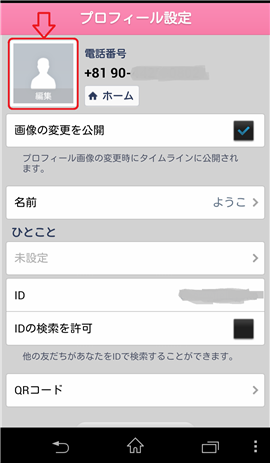
ここで、新しいプロフィール画像用の写真を撮るか、アルバムからほしいプロフィール画像を選択することができます。
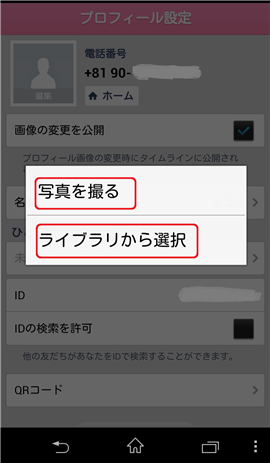
プロフィール用の写真を選択した後、トリミングで写真をプロフィール画像の形にカットすることができます。
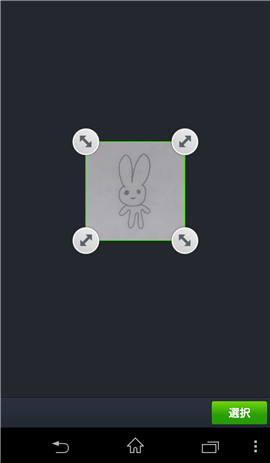
カットした後、フィルターで写真を調整することもできます。
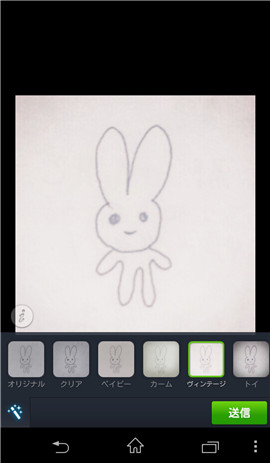
これで、プロフィール画像の変更が完成します。
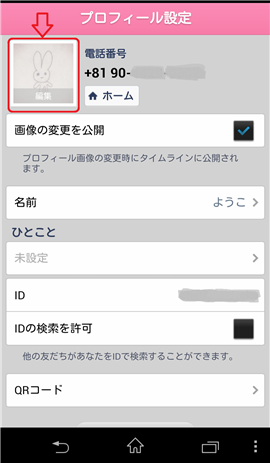
次は、LINEのホーム画像を変更する方法を紹介します。
プロフィール設定画面で、「ホーム」をタップします。
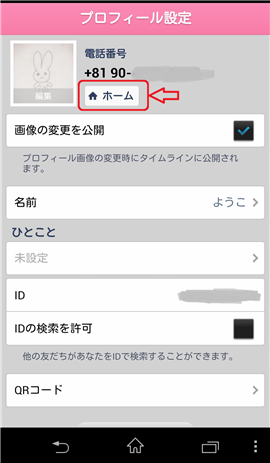
そして、ホーム画面が表示されます。ここでカバー画像をタップします。そして、プロフィール画像と同じく、撮影した写真やアルバムの画像を使うことができます。
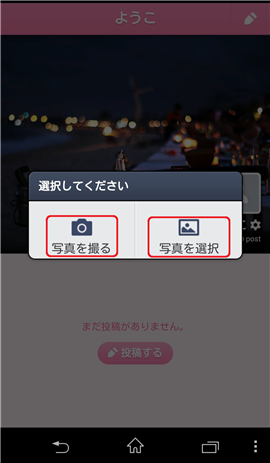
写真を選択したら、ホーム画像の変更が完了します。
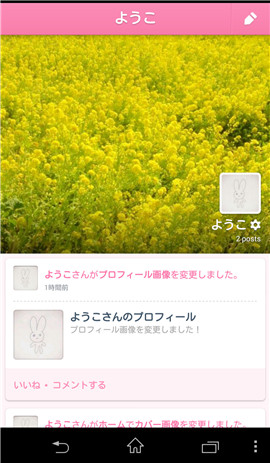
以上が、LINEのプロフィール画像とカバー画像を変更する方法です。もし変更する気があればぜひ参考してください。





























